起点软件提供IrfanView中文版下载,IrfanView中文绿色版是一款功能强大的图像查看工具,IrfanView操作简单、上手快,用户可以快速对图片、视频、音频等进行浏览,自由更改图片大小、颜色,添加特效等处理操作,同时还可以可以对图片批量格式转换、批量重命名等操作。
IrfanView堪与AcdSee媲美,支持的图像、音频、视频格式众多,并可幻灯显示、批量转换格式、批量重命名、JPG 无损旋转,支持拖放操作;亦具有调整图像大小、调整颜色深度、添加覆盖文字、特效(内置)处理等图像编辑功能。
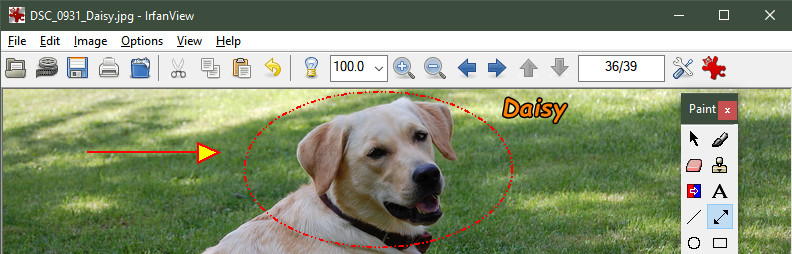
- 亦具有调整图像大小、调整颜色深度、添加覆盖文字、特效处理等图像编辑功能,支持图像批量获取和处理;
- 还可以制作 HTML 格式的缩略图目录、创建自播放幻灯显示,多页文件编辑、多国语支持等等;
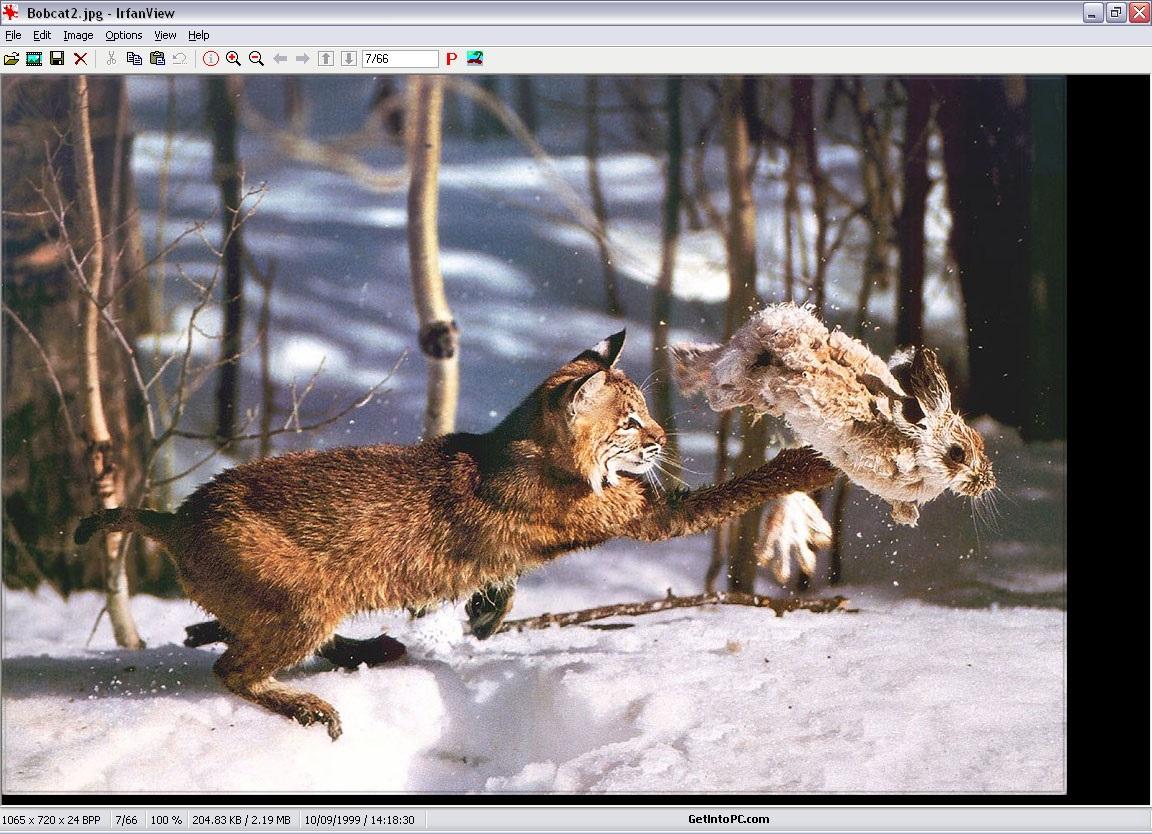
比如想一次把多张照片改名,把2048X1536缩小到1024X768,把边框批量裁剪掉,甚至怀旧一把将彩色照片改为灰度,在每幅照片上都加上一行文字,全都可以一次性完成。
2、最方便的快捷键
Irfanview的快捷键才是真正的快捷!另存文件是什么?Ctrl+Shift+S?那还能叫快捷,快就一个字:s。您肯定会问,保存呢?没错,保存仍是Ctrl+s,但是另存远比保存用得多。因为图片很少直接修改,倒是经常用另存,把bmp另存为jpg或gif。再说一个例子,打开文件,不是Ctrl+O,而是O。此类的单键快捷还有不少,例如左右旋转图片就用LR,水平或垂直翻转就用HU。
3、随时制作htm网页
想把多幅图片做成html网页,首页索引带缩略图,此后每页有返回目录、上一页、下一页。要是您觉得格式不够美观,只须稍加调整即可。
4、文转图,图加文
诸位,在您看这篇文章时,不妨选一些文字复制一下,进入Irfanview,再Ctrl+V。有什么反应?没错,令人惊奇的事情发生了:这些文字就进入了Irfanview。如果再按s键,就可以轻松的保存为gif图片了。至于图加文,在上述案例中已有论述了。
5、实用的右键菜单
有时在资源管理器中看到一个图片,好奇它是什么。这时候,用Irfanview就再方便不过了。右键在文件上一点,弹出菜单中就显示出了图片的缩略图。如果这时想对它进行放大查看、更改格式的操作,直接点相应菜单即可。
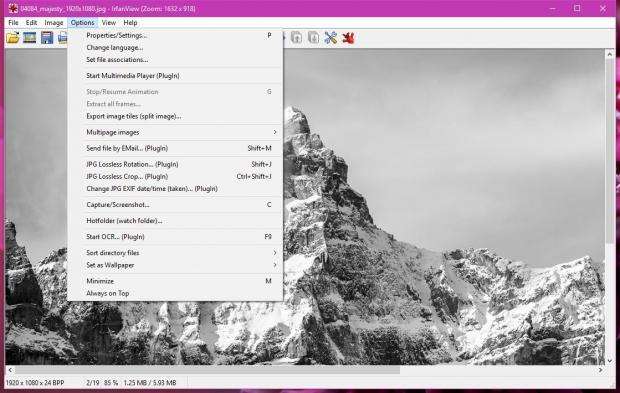
选择Options(选项)-->Change language-->选择“简体中文”就可以了。
2.IrfanView怎么显示被隐藏的文件?
点击“选项→属性→杂项1”,勾选“切换到文件夹时显示隐藏文件”复选框,点击“确定”按钮即可。此时,当我们浏览的文件夹中包含有隐藏文件,并且是IrfanView所支持的文件格式时,那么隐藏的文件将在IrfanView中直接显示。
3.IrfanView怎么将文件路径显示于标题栏上?
依次点击“选项→属性→杂项1”,勾选“在标题栏显示完整的文件路径”复选框,点击“确定”按钮即可使设置生效。此时,当我们通过IrfanView浏览它所支持的文件时,该文件的存放路径就会清楚地显示于IrfanView的标题栏上。
4.IrfanView可以扫描指定的文件夹的所有图片,缩略图全部显示吗?
缩略图模式下,左侧目录栏右击某目录,可以显示该目录下所有子目录的缩略图,但无法显示自定义的N个目录缩略图。
找到我们要操作的 PDF 文件,右击,选择【打开方式】——【IrfanView】。
打开之后就是参考图片的样子。
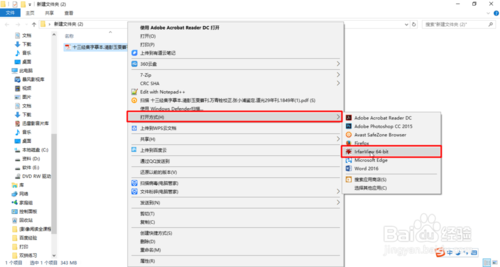

因为我们要把 PDF 文件中的所有页面都提取出来,并存储为图片格式。
所以点击【选项】——【提取所有帧】
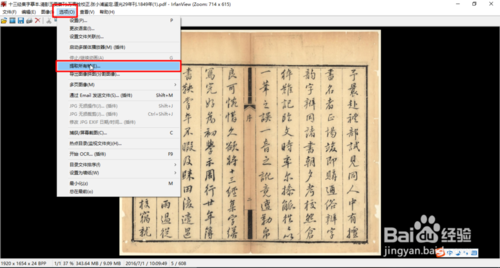
在弹出的操作面板中,我们需要点击红框中的【浏览】,来选择提取出来的图片存放的文件夹。绿色框中是选择提取出来的图片格式(一般来说,格默认即可)
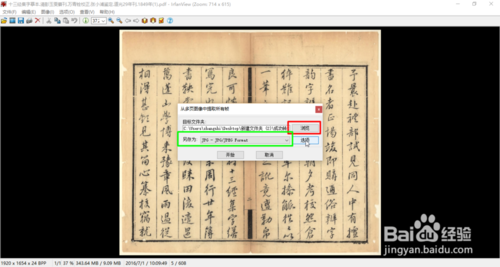
设置好之后,然后点击【开始】
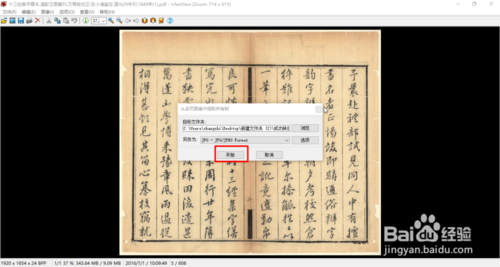
稍等一段时间,这就是最终看到的提取出来的图片。
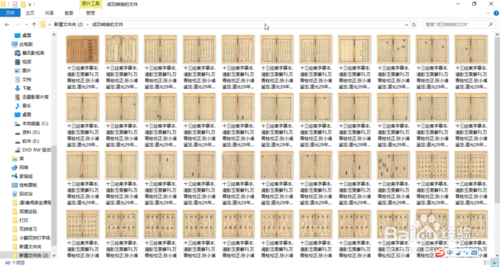
PDF 文件的每一页既然都已经提取出来了。那么直接就可以打印了吗?
不是的,因为这些图片是有底色的(纸张的颜色),所以打印出来不是白纸黑字的效果。接下来我们还要处理一下。
现在,我们选中一张转换出来的图片,并点击【文件】——【批量转换/重命名】
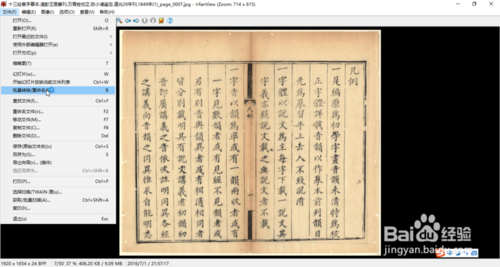
在弹出的操作框中,点击【添加所有】
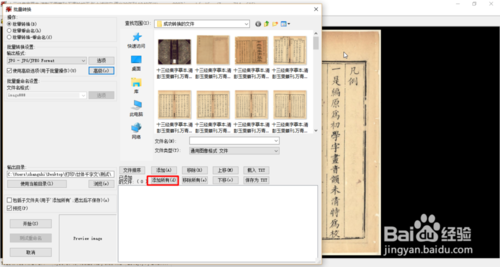
然后,看一下左侧红绿框标出来的地方。绿框中是选择生成图片格式的操作框。红框中是我们这次转换操作的重中之重。
点击红框中的【高级】
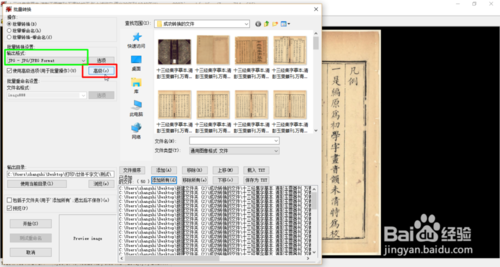
可以看到又弹出了一个好多选项的操作框。操作的重点都已经用红框标出,照着点选操作即可。设置完成后,先别急着点击确认。看下一步。
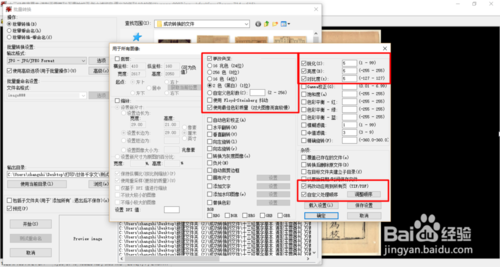
点击红框中的【调整顺序】,通过弹出的操作框右侧“上移“、“下移“选项进行移动操作,最终排列成图示顺序。然后点击【确认】——【确认】。
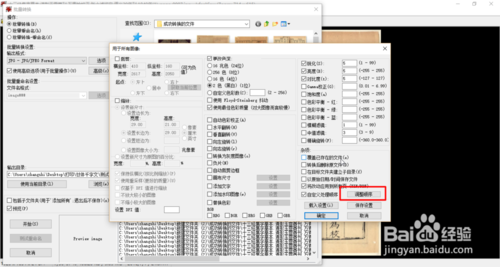
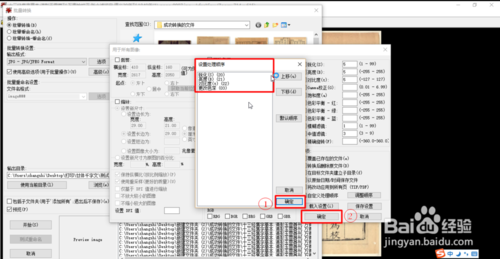
点击红框中的【浏览】,选择生成文件输出的文件夹
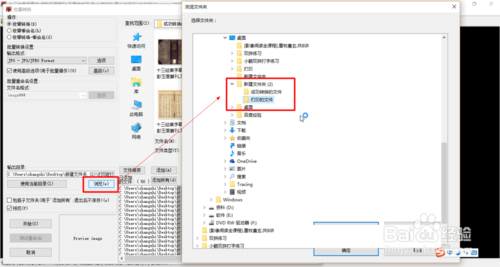
然后点击【开始】。可以从弹出框中看到转换精度、、进度,并可以随时进行“停止”、“暂停”、“恢复”等操作
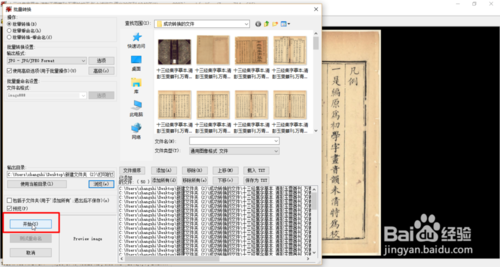
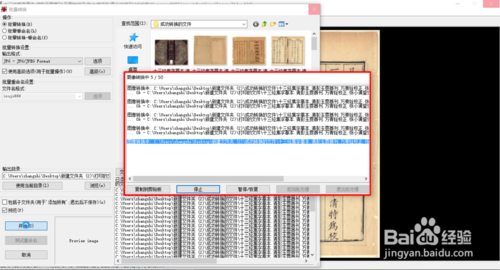
这就是最终转换成的效果,大家看一下。此时打印出来显示的就是白纸黑字了。
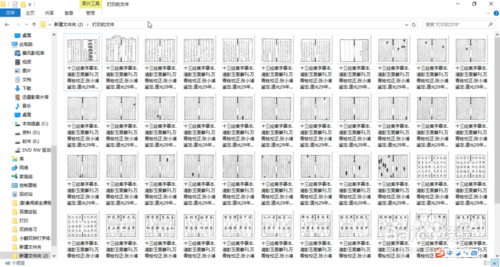
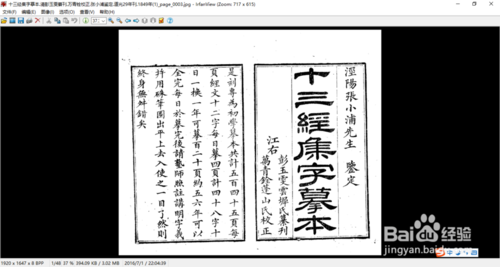

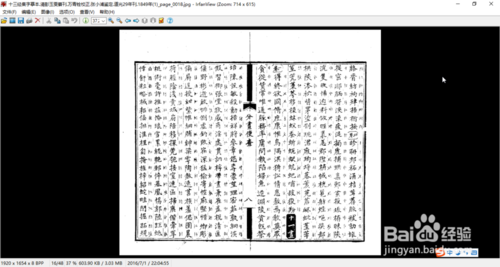
打印这一步无需多少,有打印机的可以自行打印,没有的可以到打印店进行打印。在这里赘述一下,嫌麻烦并且不急着用的朋友,可以在万能的淘宝上搜索“在线 打印”或者“打印 服务”等关键词,查找在线打印服务。直接下单,传文件即可,方便快捷。(为避免广告嫌疑,淘宝非相关内容已模糊处理)
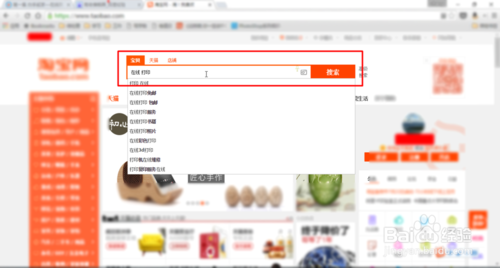
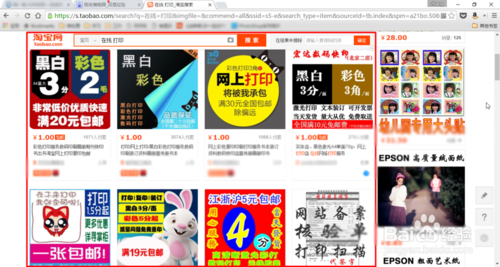
注:
注意软件操作顺序,顺序混乱可能得到的效果不太理想
第11步骤中,“锐化”、“亮度”、“对比度”等可以根据文件的实际情况适当调节
在淘宝上打印时,一定要事先和客服联系。
怎样批量调整图片大小?
打开IrfanView,选择File -> Batch Conversion/Rename。
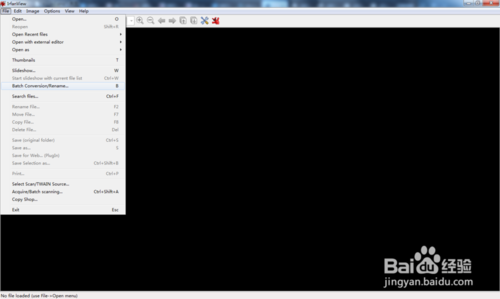
在弹出的窗口中选中需要调整大小的图片(可以利用Ctrl键来选择多个图片),然后点击下面的Add。
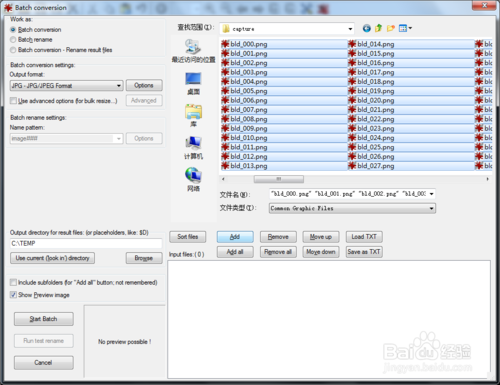
接下来需要调整一些参数。大家可以看一下图里的解说:
最左上方选择Batch Conversion
在它下面的一栏选择要转换成什么格式(只是为了调整大小的话选择和原来相同的格式即可)
左下方选择转换好的图片输出到哪个文件夹里
右下方可以看到我们选中了哪些图片要转换。注意一下这里文件排列的顺序不要乱了(可以选中文件点击Move up或者Move down来调整顺序)
最后请注意一下红框里的部分,这个选项一定要点上,然后点击右边的Advanced按钮,这样才能选择如何调整大小。
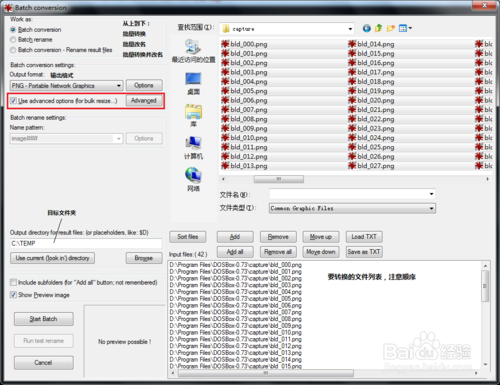
点击Advanced后会弹出这样的窗口。这里有很多选项,我们不去管它,先勾上红圈里的RESIZE一项。然后在下面可以设置将图片的大小调整为多少,一般推荐使用下方的选项(Set new size as percentage of original),这个的作用是图片大小调整为原图的一定比例。如果我们需要特定大小的图片,则可以选择上方的Set new size一项,然后就可以选择将图片长、宽调整为指定的像素/厘米。选好了之后就点Ok,然后点击Start Batch。
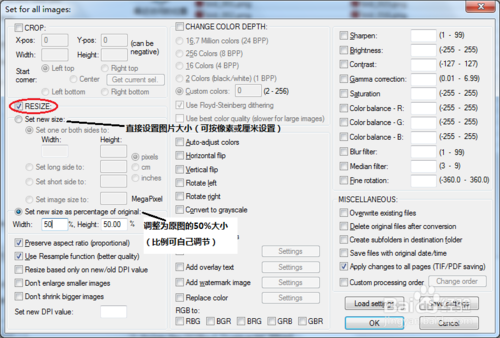
稍等片刻,程序就把选定图片的大小都调整好了。
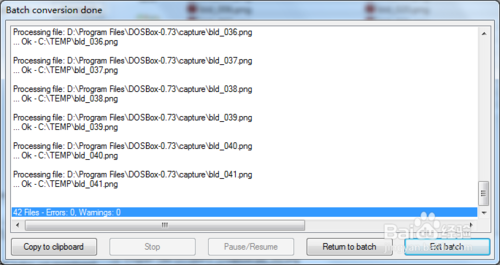
再进入我们之前设置好的目标文件夹,就可以看到转换完毕的图片了。
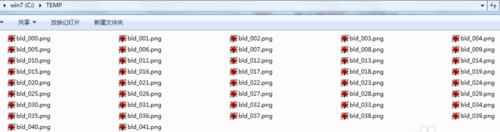
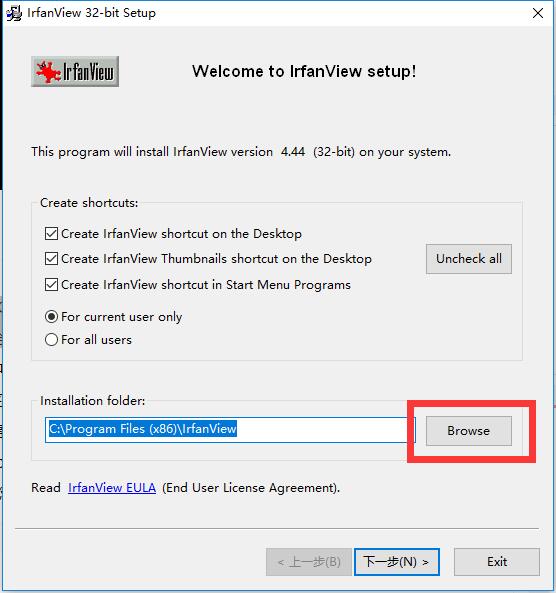
2、查看IrfanView更新信息,点击下一步
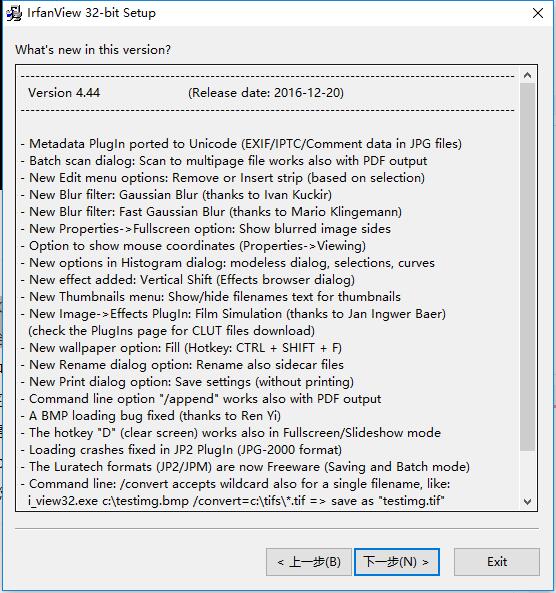
3、选择支持的文件格式,仅图片(images only)或全选(select all),然后点击下一步
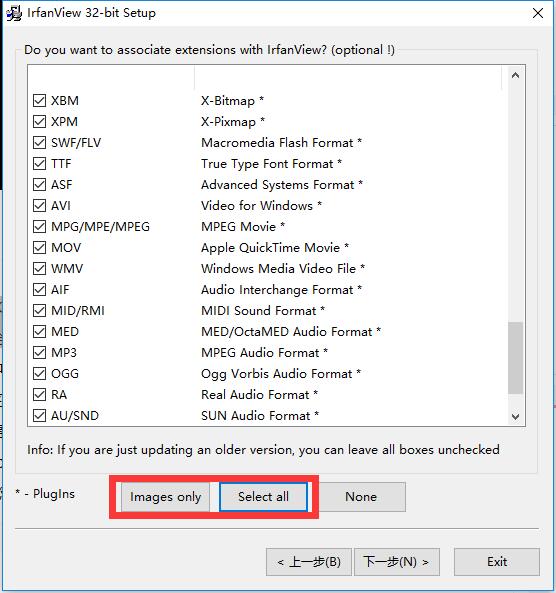
4.耐心等待安装,成功安装完成后即可
【软件介绍】
IrfanView是一款快速、简单的免费图像编辑及浏览软件。它支持所有主流的图形文件格式,包括BMP、DIB、JPEG、GIF、动画GIF、PNG、PCX、多页TIFF、TGA等等。此外,它还支持拖曳功能、目录浏览、支持TWAIN、幻灯片播放,批量更换、转换文件和图像文件调整:如色深、剪裁、模糊化、锐利化等最常用的功能。此外,使用者可为每种图像格式设定不同的图标样式。IrfanView堪与AcdSee媲美,支持的图像、音频、视频格式众多,并可幻灯显示、批量转换格式、批量重命名、JPG 无损旋转,支持拖放操作;亦具有调整图像大小、调整颜色深度、添加覆盖文字、特效(内置)处理等图像编辑功能。
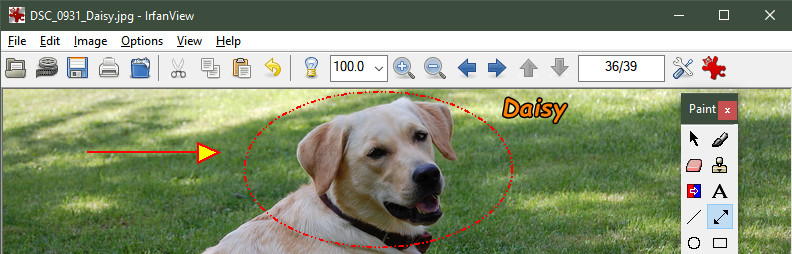
【软件特点】
- 支持图像、音频、视频格式众多,可幻灯显示、批量转换格式、批量重命名、JPG 无损旋转,支持拖放操作;- 亦具有调整图像大小、调整颜色深度、添加覆盖文字、特效处理等图像编辑功能,支持图像批量获取和处理;
- 还可以制作 HTML 格式的缩略图目录、创建自播放幻灯显示,多页文件编辑、多国语支持等等;
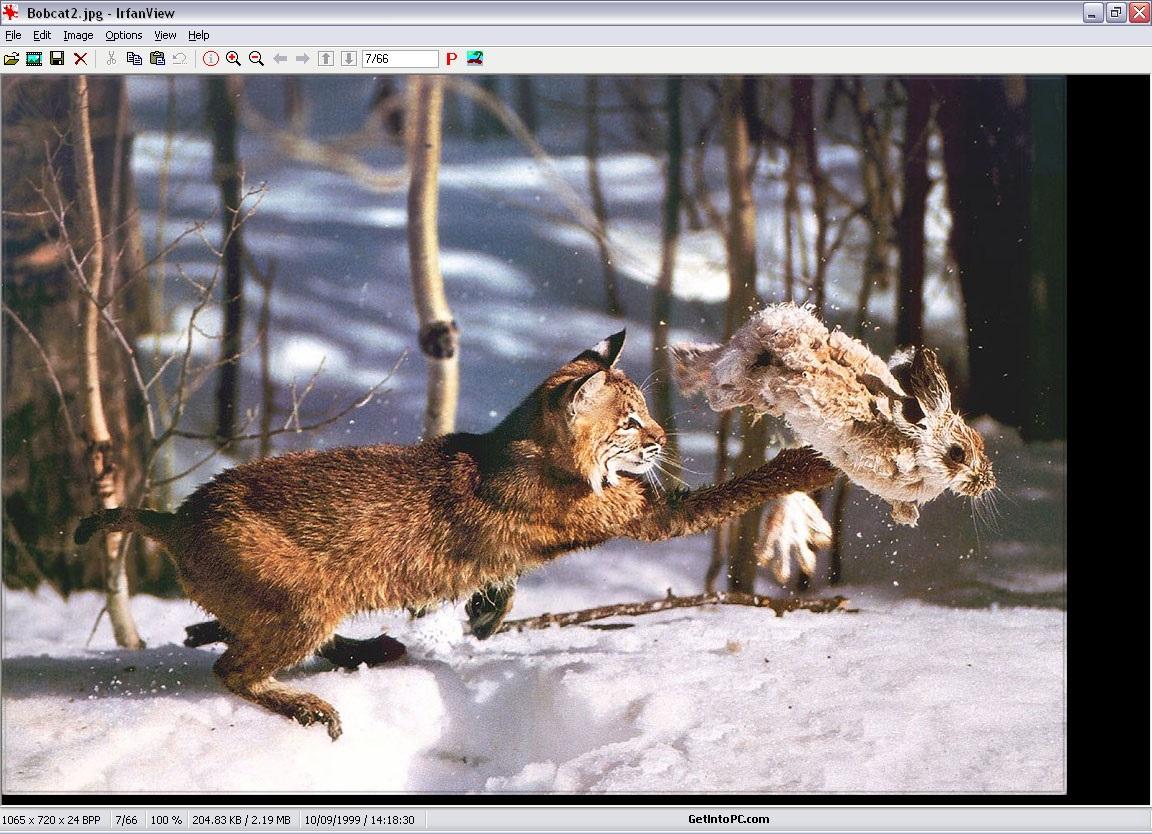
【功能介绍】
1、强大的批量处理比如想一次把多张照片改名,把2048X1536缩小到1024X768,把边框批量裁剪掉,甚至怀旧一把将彩色照片改为灰度,在每幅照片上都加上一行文字,全都可以一次性完成。
2、最方便的快捷键
Irfanview的快捷键才是真正的快捷!另存文件是什么?Ctrl+Shift+S?那还能叫快捷,快就一个字:s。您肯定会问,保存呢?没错,保存仍是Ctrl+s,但是另存远比保存用得多。因为图片很少直接修改,倒是经常用另存,把bmp另存为jpg或gif。再说一个例子,打开文件,不是Ctrl+O,而是O。此类的单键快捷还有不少,例如左右旋转图片就用LR,水平或垂直翻转就用HU。
3、随时制作htm网页
想把多幅图片做成html网页,首页索引带缩略图,此后每页有返回目录、上一页、下一页。要是您觉得格式不够美观,只须稍加调整即可。
4、文转图,图加文
诸位,在您看这篇文章时,不妨选一些文字复制一下,进入Irfanview,再Ctrl+V。有什么反应?没错,令人惊奇的事情发生了:这些文字就进入了Irfanview。如果再按s键,就可以轻松的保存为gif图片了。至于图加文,在上述案例中已有论述了。
5、实用的右键菜单
有时在资源管理器中看到一个图片,好奇它是什么。这时候,用Irfanview就再方便不过了。右键在文件上一点,弹出菜单中就显示出了图片的缩略图。如果这时想对它进行放大查看、更改格式的操作,直接点相应菜单即可。
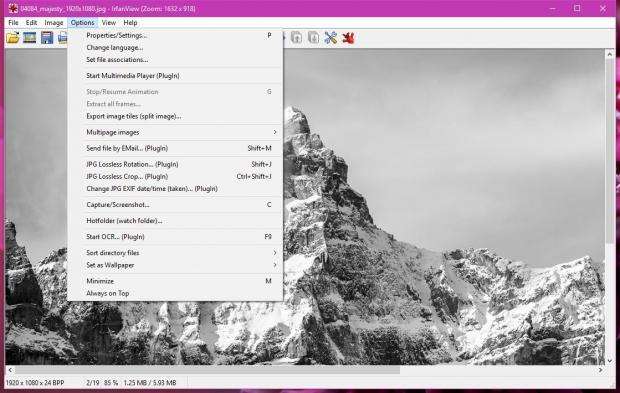
【常见问题】
1.IrfanView怎么设置中文?选择Options(选项)-->Change language-->选择“简体中文”就可以了。
2.IrfanView怎么显示被隐藏的文件?
点击“选项→属性→杂项1”,勾选“切换到文件夹时显示隐藏文件”复选框,点击“确定”按钮即可。此时,当我们浏览的文件夹中包含有隐藏文件,并且是IrfanView所支持的文件格式时,那么隐藏的文件将在IrfanView中直接显示。
3.IrfanView怎么将文件路径显示于标题栏上?
依次点击“选项→属性→杂项1”,勾选“在标题栏显示完整的文件路径”复选框,点击“确定”按钮即可使设置生效。此时,当我们通过IrfanView浏览它所支持的文件时,该文件的存放路径就会清楚地显示于IrfanView的标题栏上。
4.IrfanView可以扫描指定的文件夹的所有图片,缩略图全部显示吗?
缩略图模式下,左侧目录栏右击某目录,可以显示该目录下所有子目录的缩略图,但无法显示自定义的N个目录缩略图。
【使用教程】
如何将PDF文件转换为图片并打印出来?找到我们要操作的 PDF 文件,右击,选择【打开方式】——【IrfanView】。
打开之后就是参考图片的样子。
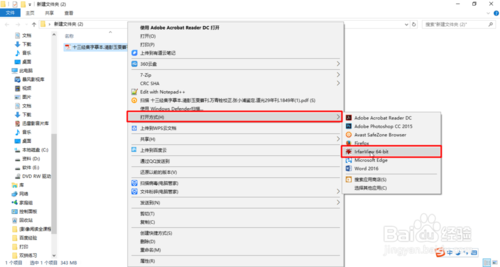

因为我们要把 PDF 文件中的所有页面都提取出来,并存储为图片格式。
所以点击【选项】——【提取所有帧】
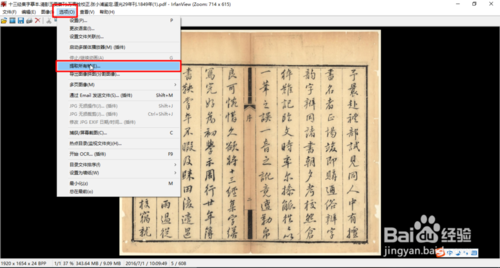
在弹出的操作面板中,我们需要点击红框中的【浏览】,来选择提取出来的图片存放的文件夹。绿色框中是选择提取出来的图片格式(一般来说,格默认即可)
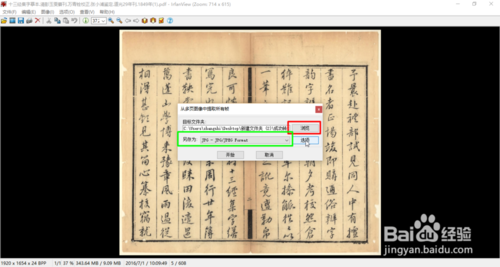
设置好之后,然后点击【开始】
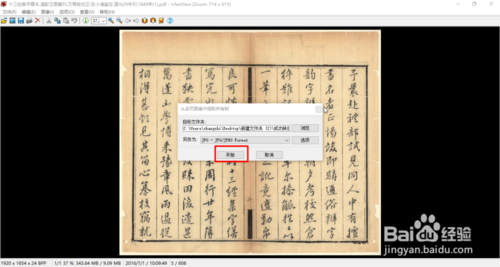
稍等一段时间,这就是最终看到的提取出来的图片。
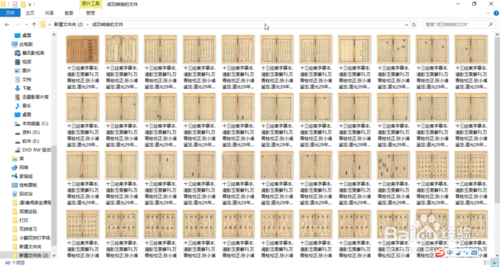
PDF 文件的每一页既然都已经提取出来了。那么直接就可以打印了吗?
不是的,因为这些图片是有底色的(纸张的颜色),所以打印出来不是白纸黑字的效果。接下来我们还要处理一下。
现在,我们选中一张转换出来的图片,并点击【文件】——【批量转换/重命名】
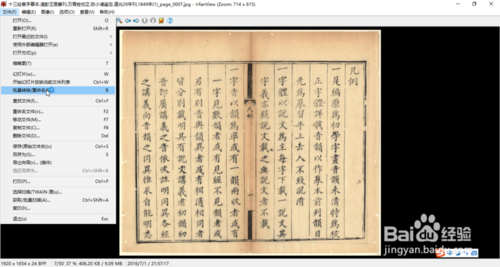
在弹出的操作框中,点击【添加所有】
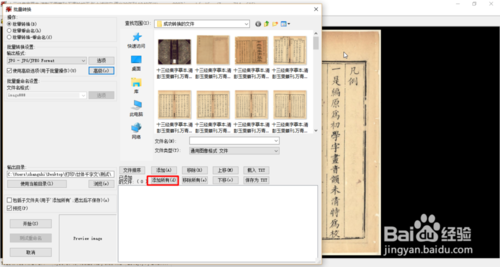
然后,看一下左侧红绿框标出来的地方。绿框中是选择生成图片格式的操作框。红框中是我们这次转换操作的重中之重。
点击红框中的【高级】
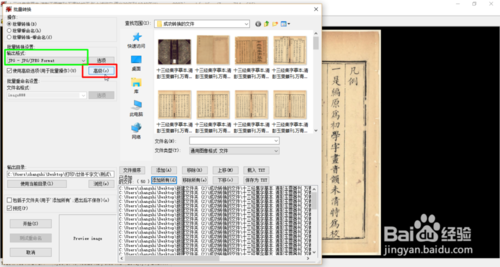
可以看到又弹出了一个好多选项的操作框。操作的重点都已经用红框标出,照着点选操作即可。设置完成后,先别急着点击确认。看下一步。
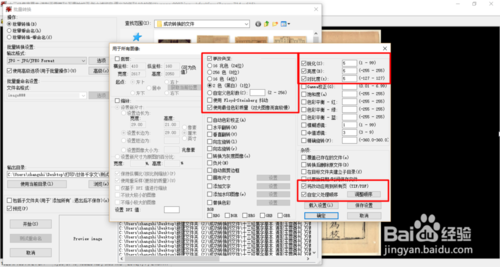
点击红框中的【调整顺序】,通过弹出的操作框右侧“上移“、“下移“选项进行移动操作,最终排列成图示顺序。然后点击【确认】——【确认】。
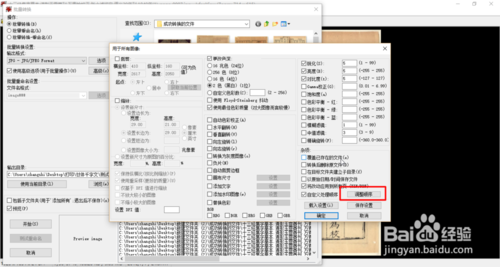
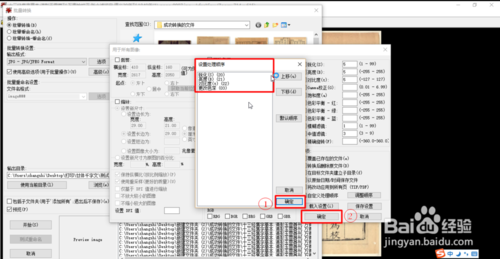
点击红框中的【浏览】,选择生成文件输出的文件夹
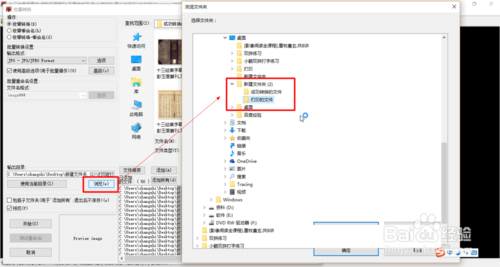
然后点击【开始】。可以从弹出框中看到转换精度、、进度,并可以随时进行“停止”、“暂停”、“恢复”等操作
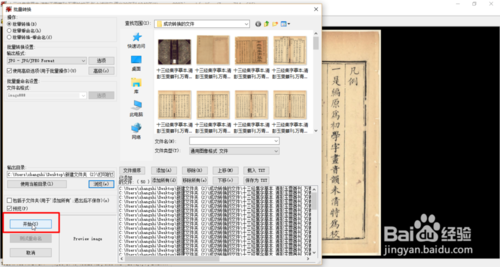
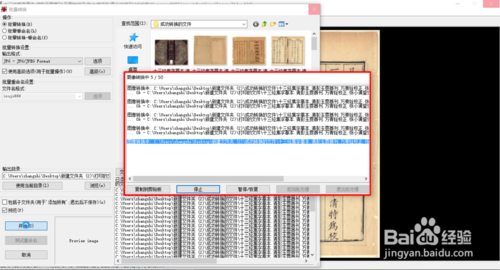
这就是最终转换成的效果,大家看一下。此时打印出来显示的就是白纸黑字了。
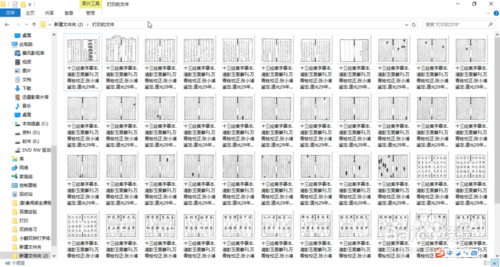
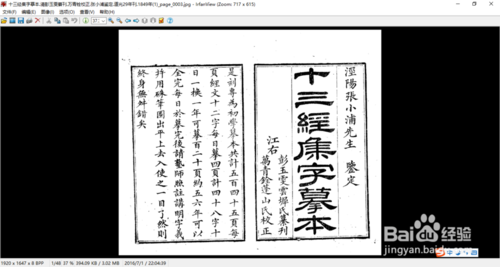

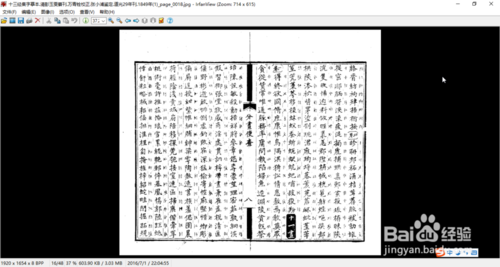
打印这一步无需多少,有打印机的可以自行打印,没有的可以到打印店进行打印。在这里赘述一下,嫌麻烦并且不急着用的朋友,可以在万能的淘宝上搜索“在线 打印”或者“打印 服务”等关键词,查找在线打印服务。直接下单,传文件即可,方便快捷。(为避免广告嫌疑,淘宝非相关内容已模糊处理)
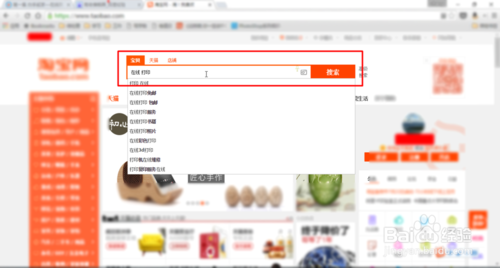
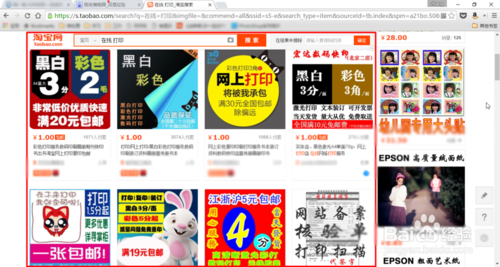
注:
注意软件操作顺序,顺序混乱可能得到的效果不太理想
第11步骤中,“锐化”、“亮度”、“对比度”等可以根据文件的实际情况适当调节
在淘宝上打印时,一定要事先和客服联系。
怎样批量调整图片大小?
打开IrfanView,选择File -> Batch Conversion/Rename。
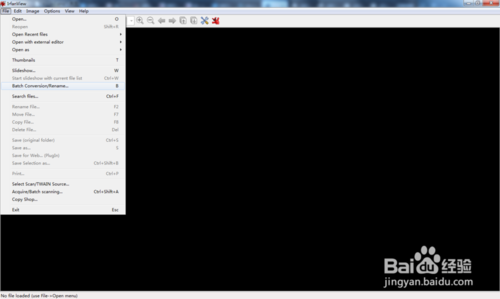
在弹出的窗口中选中需要调整大小的图片(可以利用Ctrl键来选择多个图片),然后点击下面的Add。
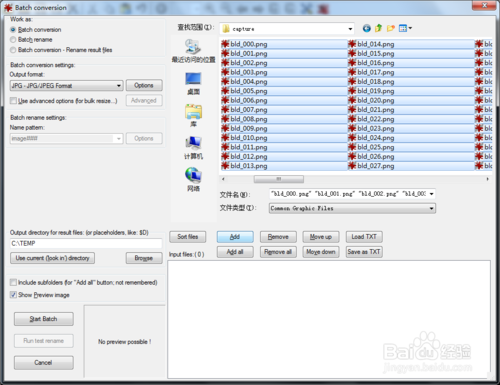
接下来需要调整一些参数。大家可以看一下图里的解说:
最左上方选择Batch Conversion
在它下面的一栏选择要转换成什么格式(只是为了调整大小的话选择和原来相同的格式即可)
左下方选择转换好的图片输出到哪个文件夹里
右下方可以看到我们选中了哪些图片要转换。注意一下这里文件排列的顺序不要乱了(可以选中文件点击Move up或者Move down来调整顺序)
最后请注意一下红框里的部分,这个选项一定要点上,然后点击右边的Advanced按钮,这样才能选择如何调整大小。
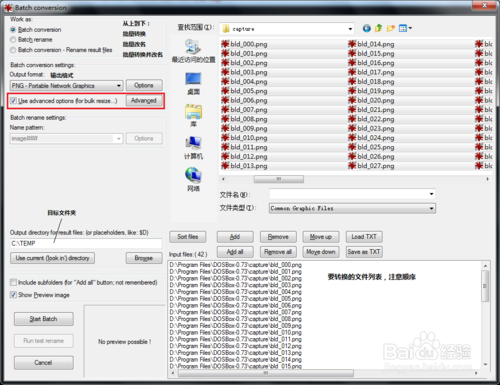
点击Advanced后会弹出这样的窗口。这里有很多选项,我们不去管它,先勾上红圈里的RESIZE一项。然后在下面可以设置将图片的大小调整为多少,一般推荐使用下方的选项(Set new size as percentage of original),这个的作用是图片大小调整为原图的一定比例。如果我们需要特定大小的图片,则可以选择上方的Set new size一项,然后就可以选择将图片长、宽调整为指定的像素/厘米。选好了之后就点Ok,然后点击Start Batch。
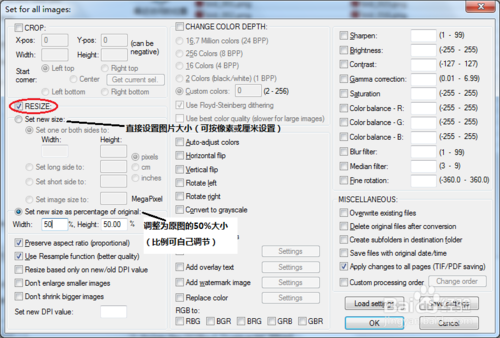
稍等片刻,程序就把选定图片的大小都调整好了。
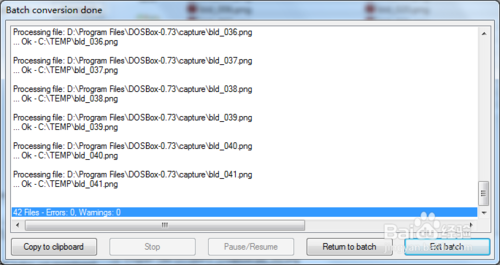
再进入我们之前设置好的目标文件夹,就可以看到转换完毕的图片了。
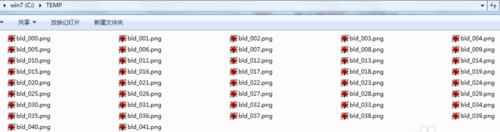
【基本介绍】
下载的IrfanView安装程序,可点击browse选择IrfanView的安装位置 ,也可以直接使用默认位置,选择完成后点击下一步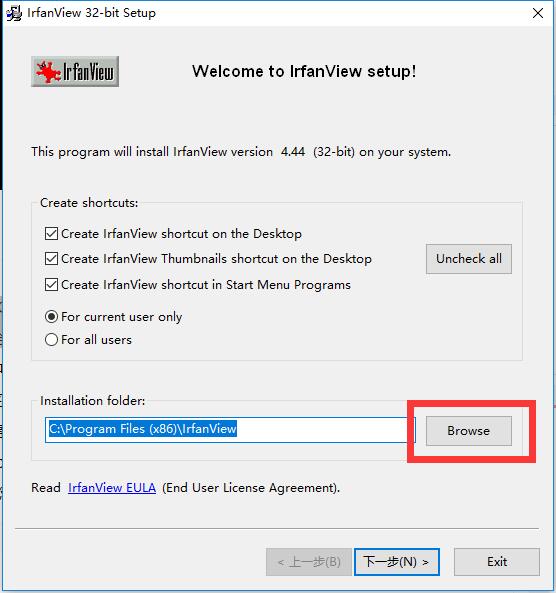
2、查看IrfanView更新信息,点击下一步
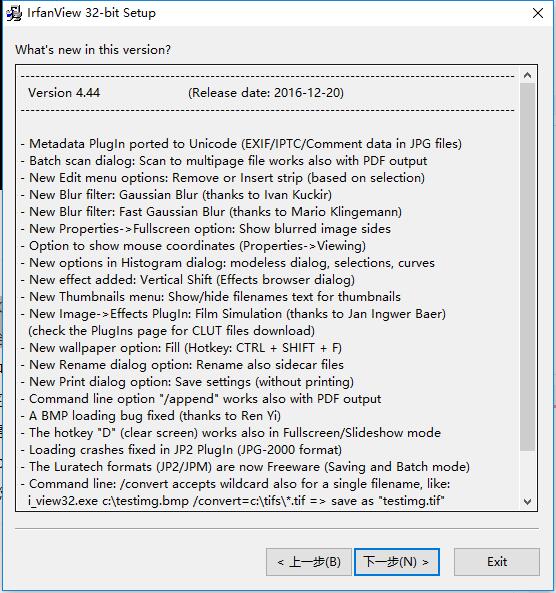
3、选择支持的文件格式,仅图片(images only)或全选(select all),然后点击下一步
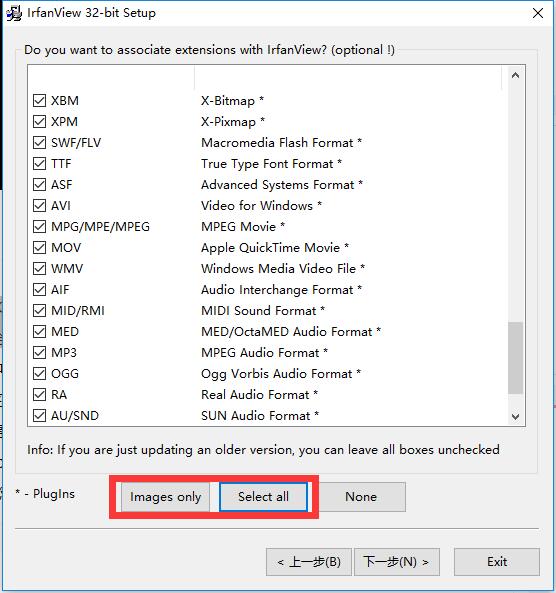
4.耐心等待安装,成功安装完成后即可

